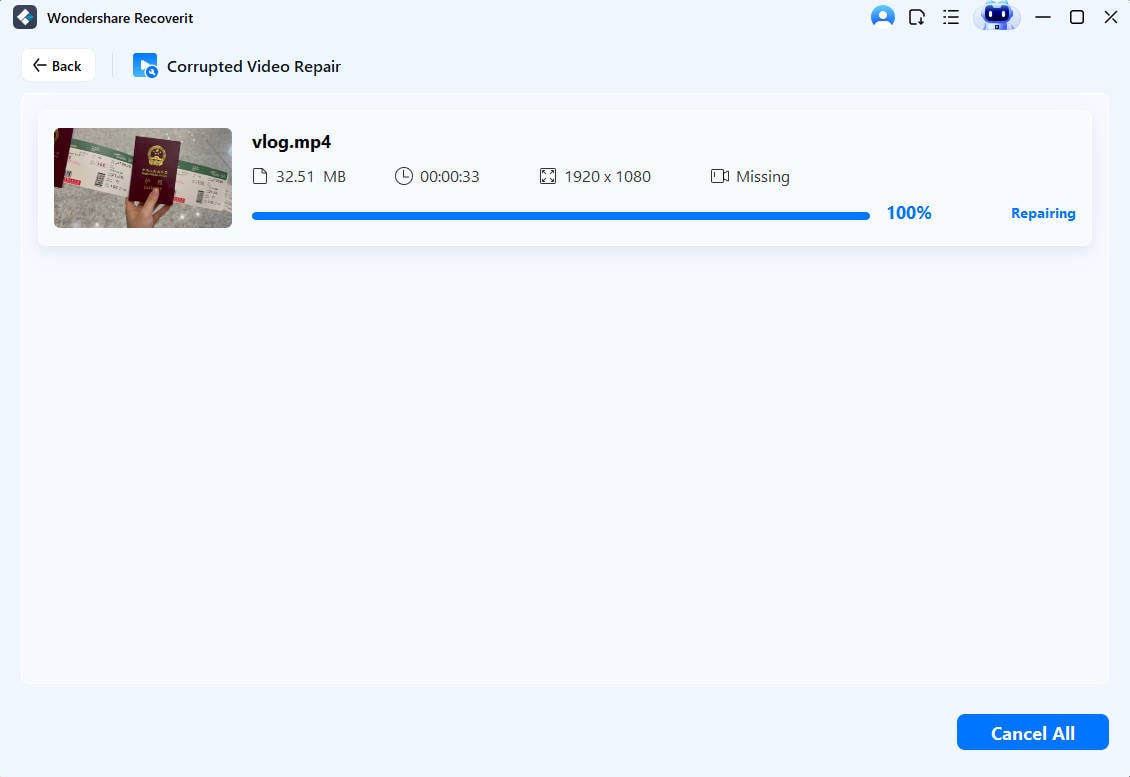Les caméras GoPro en action peuvent vous mettre face à certaines erreurs. Ces erreurs peuvent être dues à une communication défectueuse entre l'objectif et la caméra, certaines erreurs se produisent lors du transfert, ou peuvent être dues à la caméra elle-même. Tout ce dont vous avez besoin est l'action de réparation de GoPro en trouvant le problème précis de votre caméra. L'appareil photo n'est plus sous garantie ? Vous trouverez ci-dessous quelques-uns des problèmes courants de GoPro et leurs solutions, que vous pouvez utiliser pour réparer votre caméra avant de la renvoyer à l'entreprise.
Voici tout ce que vous devez savoir. Voyons ce qu'il en est.
Partie 1. Introduction à la dernière caméra GoPro
Se présentant comme une marque mondiale, GoPro est un maestro. Elle fabrique ces caméras d'action compactes hautement recommandées pour les activités photographiques en plein air. Qu'il s'agisse d'appareils photo numériques ou de caméscopes, ces appareils sont très fonctionnels et ajoutent de la valeur à votre expérience. Ici mentionnés sont deux des incroyables caméras GoPro de 2019 qui sont des incontournables.
1. GoPro Hero7 Black:
En tant que référence pour les caméras d'action de la lignée, il s'agit d'une fonctionnalité vidéo 4K et d'une fonctionnalité hyper fluide. Cette nouvelle technologie de stabilisation de l'image vous offre une résolution d'image et de vidéo inégalée. Doté d'un écran tactile de 2 pouces, d'une résolution de 12 mégapixels, l'appareil photo vous offre une vitesse de prise de vue continue ultime de 30 images par seconde. Avec une autonomie de 1 à 3 heures, il est destiné aux professionnels. Voici quelques-unes de ses fonctionnalités vidéo haut de gamme :
- Format vidéo numérique: H.264, H.265, HEVC
- Résolution vidéo maximale: 3840 x 2160
- Fréquence d'images (résolution maximale)): 60 fps
- Support vidéo haute définition: 4K
- interfaces fournies par l'appareil photo : HDMI, USB-C
- Fonction de détection des visages: Oui
- Fonctionnalité de détection des visages en contexte : Détection des visages AF/AE, capture des sourires
- Caractéristiques: Technologie d'amélioration de l'image HDR, enregistrement en boucle, technologie de détection des scènes, enregistrement Time-Lapse, réduction numérique du bruit, enregistrement au ralenti, contrôle vocal.
2. GoPro Hero6 Black:
Avec une résolution de 12 Mpx et un écran tactile de 2 pouces, il est doté d'une fonctionnalité d'étanchéité. L'appareil est doté d'une commande vocale et d'une connectivité Wi-Fi (5 GHz) et Bluetooth. Il sert également à la technique de prise de vue RAW. Voici un éventail de spécifications liées à l'appareil.
- Il est livré dans le même corps que le Hero 5 Black.
- Porte les commandes de l'écran tactile
- La commande vocale est également une fonctionnalité
- Etanche jusqu'à 10m / 33ft, c'est ce que vous allez obtenir avec ce produit.
- Qualité vidéo jusqu'à 4k à 60fps et 1080p à 240fps, telles sont les spécifications de la caméra.
- Résolution de 12 Mpx pour les images fixes
- Nouveau processeur GP1, conçu en interne par GoPro
- Technologie de stabilisation logicielle à trois axes
Passons maintenant aux erreurs associées à la caméra GoPro, aux correctifs GoPro et aux conseils de réparation.
Partie 2. Conseils et astuces utiles pour la réparation des GoPro
Cette partie explique les différents problèmes de GoPro et leurs solutions.
1. Pas de message SD ou SD ERR (erreur de carte SD) :
La première erreur qui nécessite une réparation de la GoPro est une erreur de carte SD. La plupart des utilisateurs sont confrontés à un problème de message No SD ou SD ERR qui s'affiche sur l'écran LCD de la caméra. Il faut une réparation rapide de la GoPro. Voici donc trois des méthodes par lesquelles vous pouvez résoudre ce problème.
Methode 1: Vérifiez le type de carte SD que vous utilisez pour votre caméra GoPro. Toutes les cartes SD ne sont pas compatibles avec votre appareil. Dans le cas d'une carte incompatible utilisée, vous allez voir le message d'erreur sur l'écran LCD.
Methode 2: Vérifiez toujours la connexion entre la carte SD et votre appareil photo. Parfois, le message SD ERR est dû à un mauvais contact entre le SD et l'appareil. Dans ce cas, débranchez la carte, nettoyez sa surface et réinsérez-la pour la rendre fonctionnelle. Utilisez toujours de l'alcool isopropylique pour nettoyer la carte SD. Évitez de souffler l'humidité dans la fente de la carte.
Methode 3: La dernière option qui vous reste est de reformater votre carte SD. Cela peut supprimer toutes les données stockées. Pour cela, vous pouvez d'abord déplacer toutes les données dans un dossier sécurisé sur votre PC, puis procéder au formatage.
2. Impossible de se connecter à la GoPro :
Il s'agit du message d'erreur particulier de GoPro que vous verrez lorsque vous ne parviendrez pas à connecter votre application GoPro à la caméra GoPro. Voici le processus par étapes que vous pouvez suivre pour éviter les conséquences :
Étape 1: Dans votre application GoPro, appuyez sur l'option de la caméra GoPro à partir de laquelle vous pouvez naviguer vers l'icône '+'.
Étape 2: Cliquez sur 'HERO7' ou 'HERO8' ou sur n'importe quel appareil GoPro.
Étape 3: Après avoir sélectionné la caméra souhaitée pour la connexion, dans le menu déroulant, sélectionnez Préférences, puis cliquez sur Connexions.
Étape 4: Sélectionnez ou appuyez sur l'option Connecter le dispositif où vous pouvez appuyer sur l'application GoPro.
Étape 5: Toujours dans votre application GoPro, cliquez sur Connecter la caméra et sélectionnez le dispositif de la caméra qui doit être connecté.
Étape 6: C'est l'heure, Allons-y ! Et vous avez terminé de connecter votre application GoPro avec la caméra GoPro.
3. Réinitialiser GoPro Hero7 :
Si vous avez besoin de résoudre vos problèmes de GoPro Hero7, vous pouvez essayer ces réparations rapides de GoPro.
Methode 1: Au cas où vous auriez besoin de réinitialiser les paramètres d'usine, allez dans un paramètre d'usine où vous naviguez vers les préférences. Sélectionnez l'option Réinitialisation, puis cliquez sur Réinitialisation d'usine. Cela va vous aider à résoudre tous les problèmes de GoPro Hero&.
Methode 2: une autre façon de réhabiliter la fonctionnalité de votre Hero7, naviguez jusqu'à réinitialiser les paramètres par défaut, puis sélectionnez Préférences dans le menu. Sélectionnez Réinitialiser, puis cliquez sur Réinitialiser les valeurs par défaut. Certaines des options de réglage qui ne seront pas affectées sont l'heure, la date, le format vidéo, le nom de la caméra et les paramètres du mot de passe.
4. Réparation des fichiers corrompus de GoPro :
Voici comment vous pouvez exécuter cette action de réparation GoPro contre le fichier corrompu. Avec cela, vous pouvez restaurer vos séquences sur GoPro.
- Confirmez que la carte SD est lisible.
- Procédez maintenant à la copie du fichier corrompu sur le PC, pour vérifier s'il peut être placé dans le lecteur VLC.
- Si vous disposez des informations relatives au mode du fichier dans lequel il a été enregistré, utilisez l'utilitaire fix_header_v3a.pl Ligne de commande:
Partie c: \ gopro \ fix_header_v3a.pl c: \ gopro \ GOPR0752.MP4 -reso r5 - Maintenant continuez avec l'exécution du fichier par mp4muxer-0.9.3.zip. Et renommer l'extension du fichier sur un "move.mp4" pour continuer
- L'étape suivante consiste à importer le fichier dans l'éditeur Sony Vegas et à le restaurer avec tous les paramètres originaux. Cela va reconstruire un fichier corrompu.
Partie 3. Comment récupérer et réparer une vidéo de caméra GoPro
Récupération de données Recoverit
Récupération de données Recoverit est l'un des meilleurs services logiciels pour récupérer des fichiers, des photos, des vidéos, des courriels et d'autres médias supprimés. Capable de travailler sur plus de 1000 formats de fichiers et offrant des options de récupération ultimes sans compromettre la précision, ce logiciel en vaut vraiment la peine.
Voici le processus par étapes à suivre pour effectuer la tâche de réparation de la caméra GoPro afin de récupérer les vidéos de la caméra GoPro.
Étapes pour récupérer les vidéos de la caméra Gopro avec Recoverit :
Étape 1: Lancez le logiciel, c'est-à-dire téléchargez-le et installez-le sur votre appareil et vérifiez si la carte mémoire de votre appareil photo est connectée au PC.
Étape 2: Sélectionnez l'appareil photo numérique ou la carte mémoire souhaités dans la perspective du menu. Une fois sélectionné, appuyez sur start pour continuer.

Étape 3: Le logiciel de récupération effectuera une analyse de la carte mémoire pour récupérer les données, c'est-à-dire les vidéos supprimées.

Étape 4: Une fois le processus d'analyse terminé, un aperçu des données récupérées s'affiche à l'écran. Sélectionnez maintenant les vidéos que vous devez récupérer et appuyez sur récupérer.

Étape 5: La dernière étape consiste à enregistrer la vidéo récupérée. Sélectionnez l'emplacement et enregistrez le fichier récupéré.
Fonction de récupération vidéo avancée de Recoverit :
Si vous avez accidentellement supprimé ces vidéos importantes de votre appareil photo, et que vous avez maintenant besoin de les récupérer, votre seule option pour le faire correctement est la fonction de récupération vidéo avancée de Recoverit. Il va vous aider à récupérer tous les fichiers supprimés de votre reflex numérique, appareil photo numérique, drone, caméra d'action, caméra embarquée, caméscope, carte SD, PC, disque dur, etc. Comment ? Jetons un coup d'œil.

- La première étape est de scanner et de faire correspondre les fragments de vidéo
- La deuxième étape consiste à fusionner les fragments d'une même vidéo.
- La troisième étape consiste à récupérer vos vidéos et à en garder 95 % intactes.
- La quatrième étape consiste à récupérer un nombre illimité de fichiers vidéo sans corruption.
Étapes pour réparer une vidéo corrompue avec Recoverit :
Outre la récupération des supports perdus ou supprimés, Video Repair permet également de réparer les vidéos endommagées ou cassées au format MOV, MP4, M2TS, MKV, MTS, 3GP, AVI et FLV. En arrière-plan, le logiciel comprend deux mécanismes de réparation, la réparation rapide et la réparation avancée. La réparation rapide répare l'erreur dans la vidéo et la réparation avancée effectue le processus de réparation de la vidéo en analysant toutes les données et la technologie utilisées pour créer le contenu, c'est-à-dire la vidéo.
Voici quelques autres caractéristiques du logiciel :
- Réparez plusieurs formats de vidéos simultanément.
- Recherchez gratuitement les vidéos corrompues et prévisualisez les vidéos réparées avant de les enregistrer.
- Aucune limitation de la taille des fichiers vidéo à réparer.
- Réparez n'importe quel nombre de fichiers vidéo corrompus
Voici les étapes pour réparer la vidéo corrompue via Recoverit.
Étape 1 : Ajouter vos vidéos corrompues
Lancez l'application sur votre ordinateur. Pour réparer vos fichiers vidéo corrompus, vous pouvez les ajouter en cliquant sur le bouton Ajouter ou sur la zone "Ajouter la vidéo et commencer la réparation".

Étape 2 : Réparez vos vidéos
Dès que vous avez ajouté toutes les vidéos corrompues, cliquez sur l'option Réparer pour lancer le processus de réparation de la vidéo.

Étape 3 : Prévisualiser les vidéos
La réparation prendra un certain temps et une fois qu'elle sera terminée, un rappel indiquant les informations relatives à la réparation réussie apparaîtra à l'écran. Appuyez sur OK pour fermer l'opération.

Étape 4 : Mode avancé pour les vidéos gravement corrompues (facultatif))
Si les vidéos sont gravement corrompues et ne sont pas réparées avec succès, veuillez passer au mode de réparation avancé. Il suffit de cliquer sur le bouton Réparation avancée.

Ajoutez ensuite un exemple de vidéo et réparez-le maintenant.

Étape 5 : Sauvegarder la vidéo réparée
La réparation avancée effectuera le processus de réparation et affichera un message de réussite lorsque le processus sera complètement terminé. Maintenant, vous pouvez lire ces vidéos et vous ne verrez pas d'erreur à l'écran.